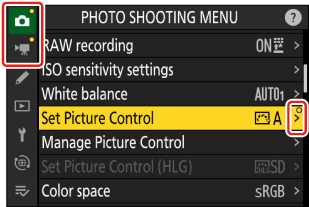Google Oversetter
DENNE TJENESTEN KAN INNEHOLDE OVERSETTELSER LEVERT AV GOOGLE. GOOGLE FRASKRIVER SEG ALLE GARANTIER KNYTTET TIL OVERSETTELSENE, UTTRYKKELIGE ELLER UNDERFORSTÅTTE, INKLUDERT ALLE GARANTIER FOR NØYAKTIGHET, OG ALLE UNDERFORSTÅTTE GARANTIER FOR SALGBARHET, EGNETHET FOR ET BESTEMT FORMÅL OG UKRENGELIGHET.
Nikon Corporation (nedenfor, "Nikon") sine referansehåndbøker har blitt oversatt for din bekvemmelighet ved hjelp av oversettelsesprogramvare drevet av Google Oversetter. Det er gjort rimelige anstrengelser for å gi en nøyaktig oversettelse, men ingen automatisert oversettelse er perfekt, og er heller ikke ment å erstatte menneskelige oversettere. Oversettelser leveres som en tjeneste til brukere av Nikons referansehåndbøker, og leveres "som de er". Det gis ingen garanti av noe slag, enten uttrykt eller underforstått, med hensyn til nøyaktigheten, påliteligheten eller korrektheten for enhver oversettelse gjort fra engelsk til et annet språk. Noe innhold (slik som bilder, videoer, Flash-videoer osv.) vil kanskje ikke være nøyaktig oversatt som følge av begrensningene til oversettelsesprogramvaren.
Den offisielle teksten er den engelske versjonen av referansehåndbøkene. Eventuelle uoverensstemmelser eller forskjeller som oppstår i oversettelsen, er ikke bindende og har ingen juridisk virkning for etterlevelse eller håndhevelse. Dersom du har spørsmål knyttet til nøyaktigheten av informasjonen i de oversatte referansehåndbøkene, se den engelske versjonen av håndbøkene som er den offisielle versjonen.
Nikon Imaging Cloud
G -knapp U F nettverksmeny
Brukes til å koble til kameraet og Nikon Imaging Cloud, Nikon skytjeneste, via en trådløs ruter. Marker [ Nikon Imaging Cloud ] i nettverksmenyen og trykk på 2 for å vise [ About Nikon Imaging Cloud ] automatisk når ingen nettverksprofiler for å koble til den trådløse ruteren er tilgjengelig i kameraet ( 0 Om Nikon Imaging Cloud ).
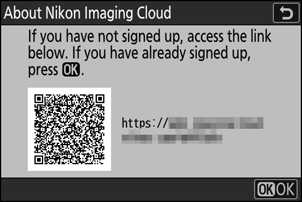
Koble til Nikon Imaging Cloud
Velg om du vil aktivere en trådløs tilkobling med Nikon Imaging Cloud.
- Når ingen nettverksprofiler for å koble til med den trådløse ruteren er tilgjengelig i kameraet, kan du opprette profiler og legge dem til kameraet ( 0 Koble til og registrere et kamera med Nikon Imaging Cloud ).
- Hvis en nettverksprofil allerede eksisterer, uthev [ Bruk eksisterende profil ] og trykk 2 for å velge en profil som skal brukes. Dette elementet kan også brukes til å velge fra eksisterende nettverksprofiler.
Wi-Fi -innstillinger
- Når ingen nettverksprofiler for å koble til med den trådløse ruteren er tilgjengelig i kameraet, kan du opprette profiler og legge dem til kameraet ( 0 Koble til og registrere et kamera med Nikon Imaging Cloud ).
- Hvis en nettverksprofil allerede eksisterer, velg profilen og trykk på J knappen for å koble til.
-
For å redigere en eksisterende profil, uthev den og trykk på 2 .
Alternativ Beskrivelse [ Koble til automatisk ] Velg om du vil koble til automatisk når kameraet oppdager et konfigurert Wi-Fi -nettverk. [ TCP/IP ] Juster TCP/IP-innstillingene. En IP-adresse kreves.
- Hvis [ PÅ ] er valgt for [ Få automatisk ], vil IP-adressen og subnettmasken hentes via en DHCP-server eller automatisk IP-adressering.
- Velg [ OFF ] for å angi IP-adressen ([ Address ]) og subnettmasken ([ Mask ]) manuelt.
Tilkoblingsalternativer
Juster tilkoblings- og opplastingsinnstillinger.
Bare når den drives via USB
Velg [ PÅ ] for å begrense automatiske Wi-Fi tilkoblinger til Nikon Imaging Cloud til når de drives via USB .
Koble til nettskyen mens du er av
Velg [ PÅ ] for å opprettholde Wi-Fi tilkoblinger selv når kameraet er slått av.
Tidsavbrudd for inaktiv tilkobling
Velg [ PÅ ] for å avslutte Wi-Fi tilkoblinger når Wi-Fi -kommunikasjon er utilgjengelig i en viss tidsperiode.
Opplasting av bilde
Velg [ PÅ ] for å automatisk sende bilder fra kameraet til Nikon Imaging Cloud når du tar bilder som er konfigurert av [ Alternativer for fotoopplasting ].
Alternativer for opplasting av bilder
Konfigurer bildesendingsinnstillinger fra kameraet til Nikon Imaging Cloud.
Velg automatisk for opplasting
Velg [ PÅ ] for å merke nye bilder for opplasting etter hvert som de tas.
- Videoer kan ikke lastes opp til Nikon Imaging Cloud.
- Opplastingen begynner først etter at bildet er lagret på minnekortet. Pass på at det er satt inn et minnekort i kameraet.
Last opp RAW + JPEG som
Når du laster opp RAW + JPEG bilder, velg om du vil laste opp både NEF ( RAW ) og JPEG filer eller bare NEF ( RAW ) eller JPEG kopi. Separate alternativer kan velges for [ Overflow/backup ] og [ RAW primær - JPEG sekundær ].
- Alternativet valgt for [ Overflow/backup ] trer i kraft under både automatisk og manuell opplasting.
- Alternativet valgt for [ RAW primær - JPEG sekundær ] gjelder bare under automatisk opplasting.
Last opp RAW + HEIF As
Når du laster opp RAW + HEIF-bilder, velg om du vil laste opp både NEF ( RAW ) og HEIF-filene eller bare NEF ( RAW ) eller HEIF-kopien. Separate alternativer kan velges for [ Overflow/backup ] og [ RAW primær - HEIF sekundær ].
- Alternativet valgt for [ Overflow/backup ] trer i kraft under både automatisk og manuell opplasting.
- Alternativet valgt for [ RAW primær - HEIF sekundær ] gjelder bare under automatisk opplasting.
JPEG + JPEG sporvalg
Velg et kildespor for automatisk opplasting når du tar bilder med [ JPEG primær - JPEG sekundær ] valgt for [ Sekundær sporfunksjon ] i fotoopptaksmenyen.
HEIF + HEIF sporvalg
Velg et kildespor for automatisk opplasting når du tar bilder med [ HEIF primær - HEIF sekundær ] valgt for [ Sekundær sporfunksjon ] i fotoopptaksmenyen.
Last opp mappe
Merk alle bilder i en valgt mappe for opplasting. Merking vil bli brukt på alle bilder, uavhengig av om de er lastet opp tidligere.
- Videoer kan ikke lastes opp til Nikon Imaging Cloud.
Opphev alle?
Fjern opplastingsmerking fra alle bilder. Opplasting av bilder med et «opplasting»-ikon vil umiddelbart bli avsluttet.
Vis feil
Feildetaljer og koder vil vises hvis det oppstår en feil under en tilkobling eller forsøk på tilkobling til Nikon Imaging Cloud. Bruk QR-koden som vises eller følgende URL for å se nettstedet ved feilsøking.
Om Nikon Imaging Cloud
En QR-kode og URL vil vises for å bla gjennom Nikon Imaging Cloud fra nettleseren på en datamaskin eller smartenhet.
Koble fra Nikon Imaging Cloud
Slett tilkoblingsinformasjonen til Nikon Imaging Cloud.
- Slett tilkoblingsinformasjon før du kaster dette produktet eller overfører eierskapet til en annen person.
- Hvis tilkoblingsinformasjonen slettes, vil bilder som er merket for opplasting til Nikon Imaging Cloud ikke lenger sendes.
- For å koble til kameraet og Nikon Imaging Cloud igjen etter å ha slettet tilkoblingsinformasjon, sett [ Koble til Nikon Imaging Cloud ] til [ ON ] og opprette en ny nettverksprofil ( 0 Koble til og registrere et kamera med Nikon Imaging Cloud ).
Varsler fra Nikon Imaging Cloud
I følgende tilfeller vil varslingsmerker som vist vises på menyfanene og menyelementene i kameramenyen. Når en meny med et varslingsmerke er valgt for visning, vil merket forsvinne.
- Når det er en forskjell mellom bildekontrollene lagt til kameraet og bildekontrollene i Nikon Imaging Cloud.
- Når ny kamerafastvare kan lastes ned fra Nikon Imaging Cloud.
- Når en automatisk fastvareoppdatering ble utført.
- Når det er en feilmelding knyttet til tilkobling eller koordinering mellom kameraet og Nikon Imaging Cloud.